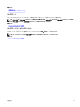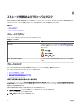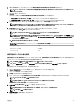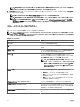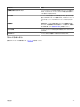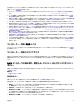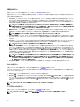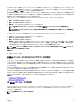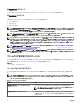Users Guide
6
ストレージ情報およびグローバルタスク
ストレージ 情報および グローバルタスク ウィンドウを使用して、システムのストレージコンポーネントまたはデバイスの高レベル情報を確認します。
これらのウィンドウでは、システムに接続された全コントローラに影響するグローバルタスクを起動することもできます。
関連リンク
ストレージプロパティ
グローバルタスク
ストレージコントローラのプロパティ
ストレージプロパティ
ストレージのツリー表示オブジェクトには、次のプロパティが含まれています。
表 6. ストレージプロパティ
プロパティ 定義
ステータス これらのアイコンはストレージコンポーネントの重大度または正常性を
示します。詳細については、「ストレージコンポーネントの重大度」を参
照してください。
— 正常 /OK
— 警告 / 非重要
— 重要 / 失敗 / エラー
スマートサーマルシャットダウン サーマルシャットダウンが有効または無効のどちらになっているかを表示
します。
グローバルタスク
グローバルタスクを実行するには、グローバルタスク ドロップダウンメニューからタスクを選択し、実行 をクリックします。
グローバルタスク ドロップダウンボックスには、次のメニューが表示されます。
• ホットスペア保護ポリシーの設定
• 残存する書き換え耐性の割合しきい値の設定
• 使用可能なスペアしきい値の設定
残存する書き換え耐性の割合しきい値の設定
PCIe および SAS/SATA SSD では、残存する書き換え耐性の割合しきい値の設定 がサポートされています。残存する書き換え耐性の割合し
きい値の設定 オプションは、お使いのシステムの構成に基づいて、PCIe SSD のみ、SAS/SATA SSD のみ、またはそれら両方のしきい値レベルの
管理における追加機能を提供します。
残存する書き換え耐性の割合しきい値の設定するには、次の手順を実行します。
1. Server Administrator ウィンドウの システム ツリーで、ストレージ ツリーオブジェクトを選択します。
ストレージの プロパティ ウィンドウが表示されます。
2. 情報 / 設定 サブタブをクリックして詳細を表示します。
42